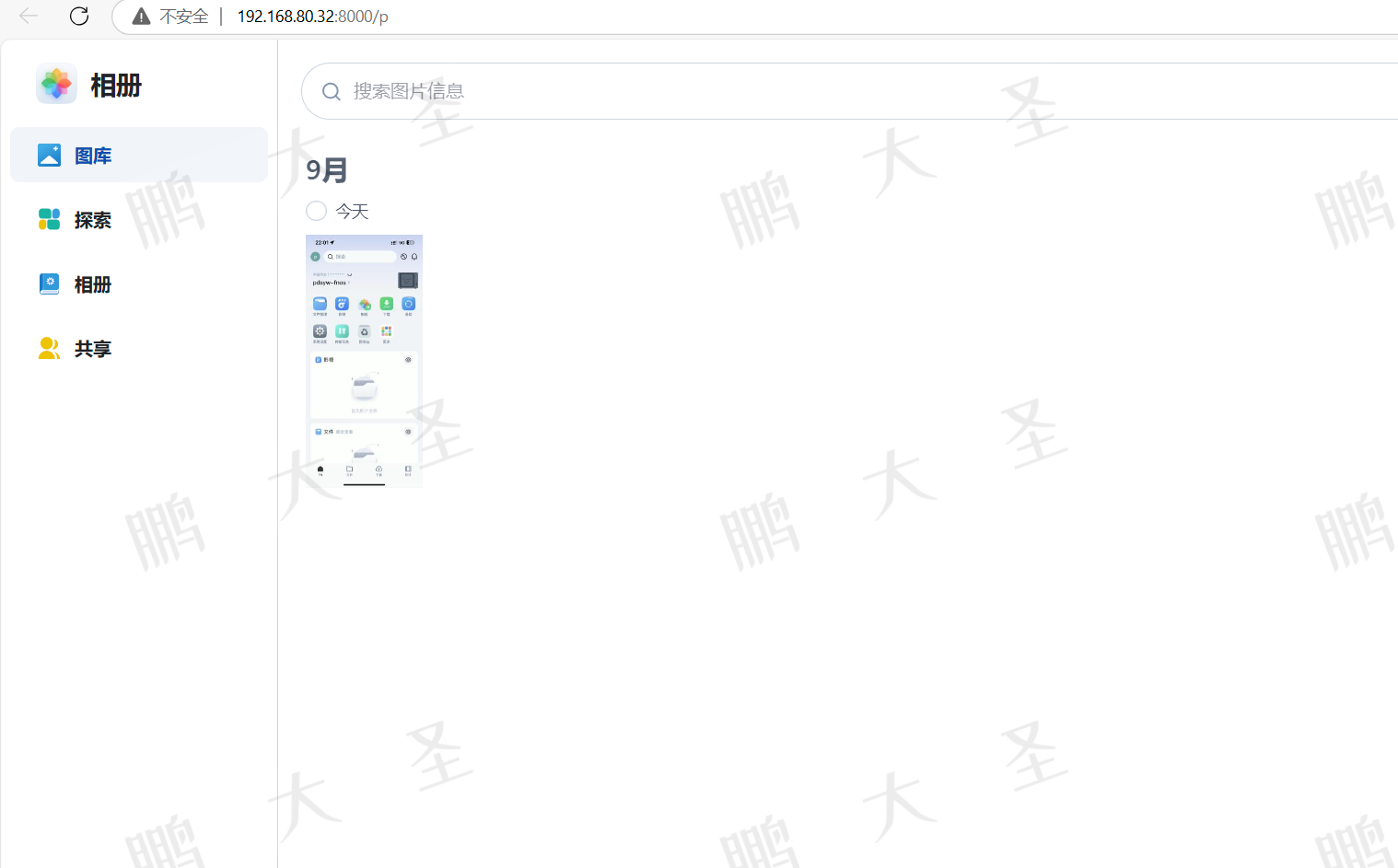使用 PySide6 创建一个简单的计算器
在这篇博客中,我们将探索如何使用 PySide6 创建一个简单的计算器应用程序。PySide6 是 Python 的 Qt 绑定,提供了一套强大的工具来开发图形用户界面(GUI)应用程序。通过这个项目,我们将了解基本的 GUI 组件和布局管理。
安装 PySide6
在开始之前,请确保你的 Python 环境中安装了 PySide6。你可以使用以下命令进行安装:
pip install PySide6
创建计算器的基础结构
我们的计算器将具有基本的加、减、乘、除功能。以下是我们将要创建的计算器的设计结构:
- 一个显示区域用于显示输入和结果
- 数字按钮(0-9)
- 操作符按钮(+、-、*、/)
- 清除(C)和等号(=)按钮
代码实现
以下是实现计算器的完整代码:
import sys
from PySide6.QtWidgets import QApplication, QMainWindow, QWidget, QGridLayout, QPushButton, QLineEdit
from PySide6.QtCore import Qt
class Calculator(QMainWindow):
def __init__(self):
super().__init__()
self.setWindowTitle("PySide6 Calculator")
self.setFixedSize(300, 400)
# 设置主窗口小部件
self.central_widget = QWidget(self)
self.setCentralWidget(self.central_widget)
# 设置布局
self.layout = QGridLayout()
self.central_widget.setLayout(self.layout)
# 显示区域
self.display = QLineEdit()
self.display.setAlignment(Qt.AlignRight)
self.display.setFixedHeight(40)
self.layout.addWidget(self.display, 0, 0, 1, 4)
# 按钮定义
buttons = {
'7': (1, 0), '8': (1, 1), '9': (1, 2), '/': (1, 3),
'4': (2, 0), '5': (2, 1), '6': (2, 2), '*': (2, 3),
'1': (3, 0), '2': (3, 1), '3': (3, 2), '-': (3, 3),
'0': (4, 0), 'C': (4, 1), '=': (4, 2), '+': (4, 3),
}
# 创建按钮并连接到事件
for btn_text, pos in buttons.items():
button = QPushButton(btn_text)
button.setFixedSize(60, 60)
self.layout.addWidget(button, pos[0], pos[1])
button.clicked.connect(self.on_button_click)
def on_button_click(self):
button = self.sender()
text = button.text()
if text == 'C':
self.display.clear()
elif text == '=':
try:
expression = self.display.text()
result = str(eval(expression))
self.display.setText(result)
except Exception:
self.display.setText("Error")
else:
self.display.setText(self.display.text() + text)
if __name__ == "__main__":
app = QApplication(sys.argv)
window = Calculator()
window.show()
sys.exit(app.exec())
代码说明
-
主窗口和布局:
- 我们创建了一个
QMainWindow并设置了一个中央小部件,以便在其上放置其他组件。使用QGridLayout布局管理器来安排按钮和显示区域的位置。
- 我们创建了一个
-
显示区域:
- 使用
QLineEdit来显示用户输入的算式和结果,并将其对齐到右侧。
- 使用
-
按钮:
- 使用
QPushButton创建数字和操作符按钮,将它们放在布局中的适当位置。按钮按下时会调用on_button_click方法。
- 使用
-
功能实现:
C按钮清除显示区域的内容。=按钮使用eval函数计算输入的表达式。- 其他按钮的点击事件会将相应的字符添加到显示区域。
运行效果
当你运行这个程序时,将弹出一个简单的 GUI 计算器窗口,用户可以通过点击按钮来输入算式并查看计算结果。这个实现提供了基本的计算功能,你可以根据需求进行进一步扩展,例如处理更多的数学操作或改进错误处理等。

总结
在这篇博客中,我们展示了如何使用 PySide6 创建一个简单的计算器应用程序。通过这个项目,你可以更好地理解如何构建 GUI 应用程序的基本组件和布局管理。希望你能在这个基础上进行更多的扩展和改进!